如何创建 YouTube 视频缩略图:最佳实践和解决方案
⏱ 阅读时间: 2 min.
📅 发表于: June 13th, 2024
创建引人注目的 YouTube 缩略图对于吸引观众的注意力和提高视频的点击率至关重要。缩略图是内容的第一印象,精心设计的缩略图可以决定人们是点击您的视频还是滚动浏览。

我们将探讨使缩略图脱颖而出的关键元素,并提供实用技巧来帮助您设计吸引更多观众的缩略图。无论您是经验丰富的创作者还是刚刚起步,掌握缩略图创作技巧都会对您的频道发展产生重大影响。
关键要点
缩略图的重要性:高质量的 YouTube 缩略图对观众参与度和点击率有显著影响,是视频内容的第一印象。
最佳设计实践:一致使用颜色、字体和品牌元素可强化频道标识并提高观众的认知度和保留率。
技术规格:缩略图的分辨率应为 1280x720 像素,使用支持的文件格式(JPG、PNG、GIF),且大小不超过 2MB。
有效的图像:选择具有清晰焦点的高分辨率图像并使用面部或富有表现力的视觉效果可以提高缩略图的功效。
字体和文本的使用:采用可读的字体大小(至少 40 点)并利用对比色使文本脱颖而出,而不会影响整体设计。
模板和上传:利用预先设计的模板并遵循正确的上传步骤可以简化创作过程,确保一致性和专业性。
YouTube 视频缩略图的重要性
YouTube 视频缩略图的重要性不容低估。缩略图是视频内容的门面,可以极大地影响观看者的参与度。
缩略图为何如此重要?
缩略图是给潜在观众的第一印象。有效的缩略图可以快速吸引注意力,让您的内容在众多视频中脱颖而出。设计精良的缩略图可以传达视频的主题,吸引用户点击和观看。另一方面,设计不佳的缩略图可能会导致用户滚动浏览您的内容而不再看第二眼。
Alsti 视频标题和缩略图通常是观众在选择接下来要观看的视频时获得的全部信息。当用户通过搜索栏或推荐视频页面找到您的视频时,这一点很重要。
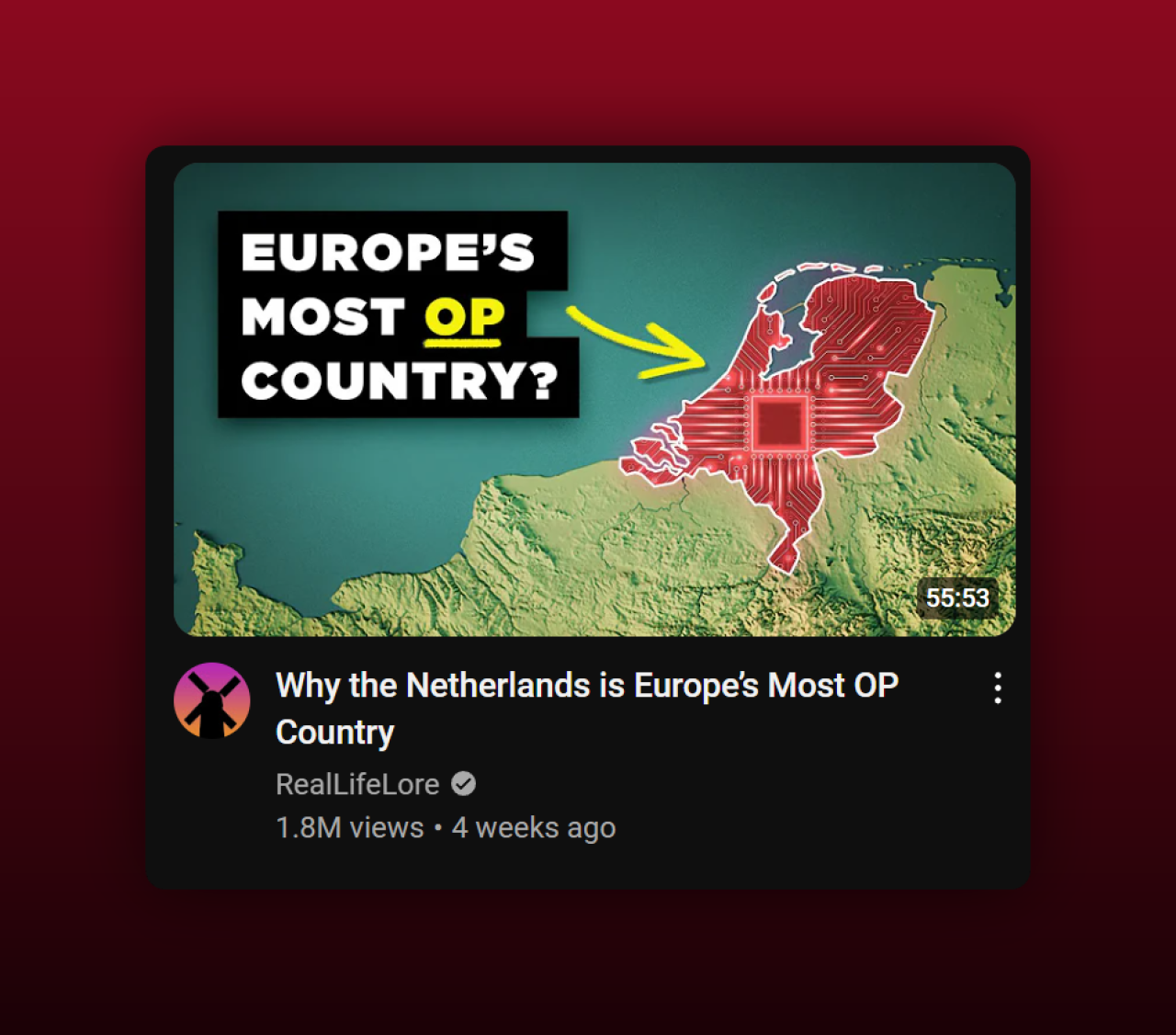
对视频观看量和参与度的影响
高质量的缩略图会直接影响视频观看次数和参与率。根据 YouTube 创作者学院的数据,引人注目的缩略图最多可将点击率提高 64% 。缩略图是决定观众是否选择观看您的视频而不是其他视频的决定性因素。更高的参与率可提高您在平台上的知名度,从而进一步提高您的内容被发现的可能性。因此,投入精力制作引人注目的缩略图可以成为频道增长的重要推动力。
持续使用引人入胜的缩略图可以吸引忠实的观众群,因为它可以树立视觉品牌形象。这反过来有助于留住观众并吸引新观众,从而有助于您的 YouTube 频道持续成功。
所需材料
制作 YouTube 视频缩略图需要特定材料才能获得专业且引人入胜的效果。使用以下小标题来收集必要的工具。
照片编辑软件
高级编辑工具可确保高质量的缩略图。Adobe Photoshop和GIMP是提供全面功能的热门选择。使用支持图层、文本设计和图像增强的软件。Canva 等免费选项还提供针对 YouTube 缩略图量身定制的模板。确保软件可以导出高分辨率图像以保持缩略图清晰度。
图像和图形
高品质的视觉效果可以吸引观众的注意力。从 Unsplash 和 Pixabay 等免版税网站获取图像和图形。视频中的原始照片或帧也可以增强缩略图的相关性。使用矢量图形制作可缩放的图标和徽标。加入引人入胜且明亮的视觉效果,在搜索结果和推荐中脱颖而出。选择具有清晰焦点的图像来有效传达视频主题。
了解 YouTube 缩略图尺寸和要求
准确的尺寸和正确的文件格式确保我们的缩略图看起来专业且引人入胜,并符合 YouTube 的技术标准。
标准缩略图尺寸
YouTube 上的缩略图应使用 1280x720 像素的分辨率,最小宽度为 640 像素。较大的缩略图在各种设备和屏幕尺寸上显示效果更好,同时保持清晰度和视觉冲击力。保持 16:9 的宽高比可确保与 YouTube 的播放器和预览系统兼容。始终以尽可能高的分辨率设计缩略图,以避免在较大的屏幕上显示时出现模糊。
文件大小和格式
YouTube 缩略图的最大文件大小为 2MB。将文件大小保持在这个阈值以下可避免上传问题并确保快速加载。YouTube 支持的格式包括 JPG、GIF、BMP 和 PNG。其中,JPG 和 PNG 最为常见,因为它们在质量和文件大小之间取得了平衡。使用 PNG 通常可获得更高的质量但文件更大,而 JPG 可在质量和存储效率之间取得良好的平衡。
设计你的缩略图
选择正确的图像
为 YouTube 缩略图选择合适的图片对于吸引观众的兴趣至关重要。直接代表视频内容的高质量图片通常效果更好。我们建议使用清晰、简洁且引人入胜的高分辨率图片。
寻找强有力的视觉效果:确保图像具有清晰的焦点。避免杂乱的背景,并选择引人注目的视觉效果。图像应一目了然地有效传达视频的主题。
利用独特的静态图片:考虑使用视频本身的高质量静态图片。这可以提供一致性并准确呈现内容。
免版税来源:如果没有原始图片,请使用免版税来源的高质量图片。Unsplash 或 Pexels 等网站提供了一系列选项。
风格一致有助于打造您的品牌。选择缩略图图片时,请始终牢记您的受众。
优化缩略图的字体和文本
适当的字体和文本选择可以增强缩略图的吸引力和可读性,这对于吸引观众至关重要。
选择字体大小
选择合适的字体大小可确保文本即使在较小版本的缩略图中也清晰可读。为获得最佳清晰度,请使用至少 40 点的字体大小。
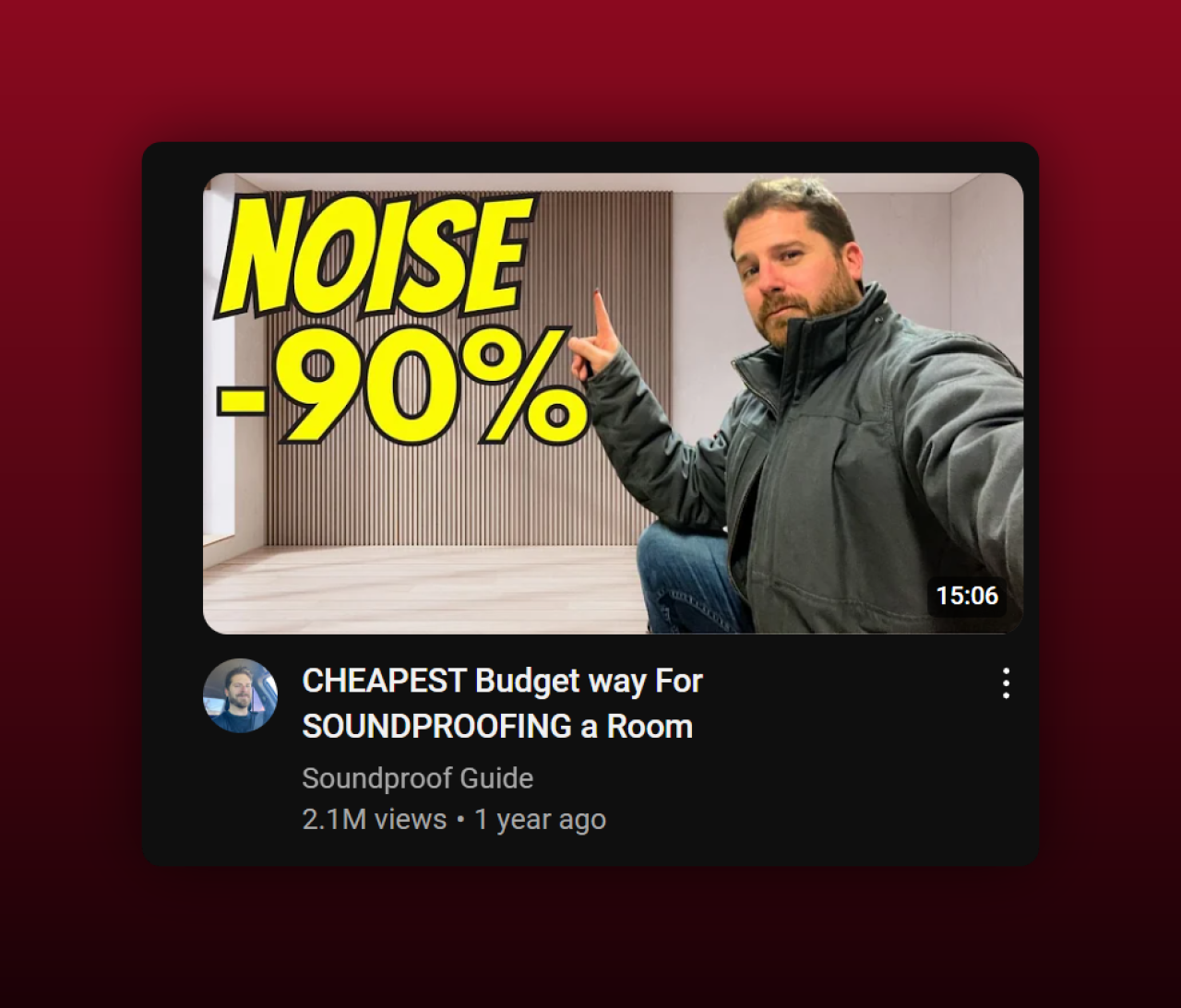
此尺寸适合各种屏幕类型,包括移动设备。标题或关键词应使用较大的字体以突出重点,同时避免压倒缩略图。较小的文本可以作为补充,但不应成为焦点。
有效利用空间
有效利用空间可防止缩略图杂乱,并突出显示关键信息。将文本策略性地放置在关键视觉元素周围,而不会阻碍它们。
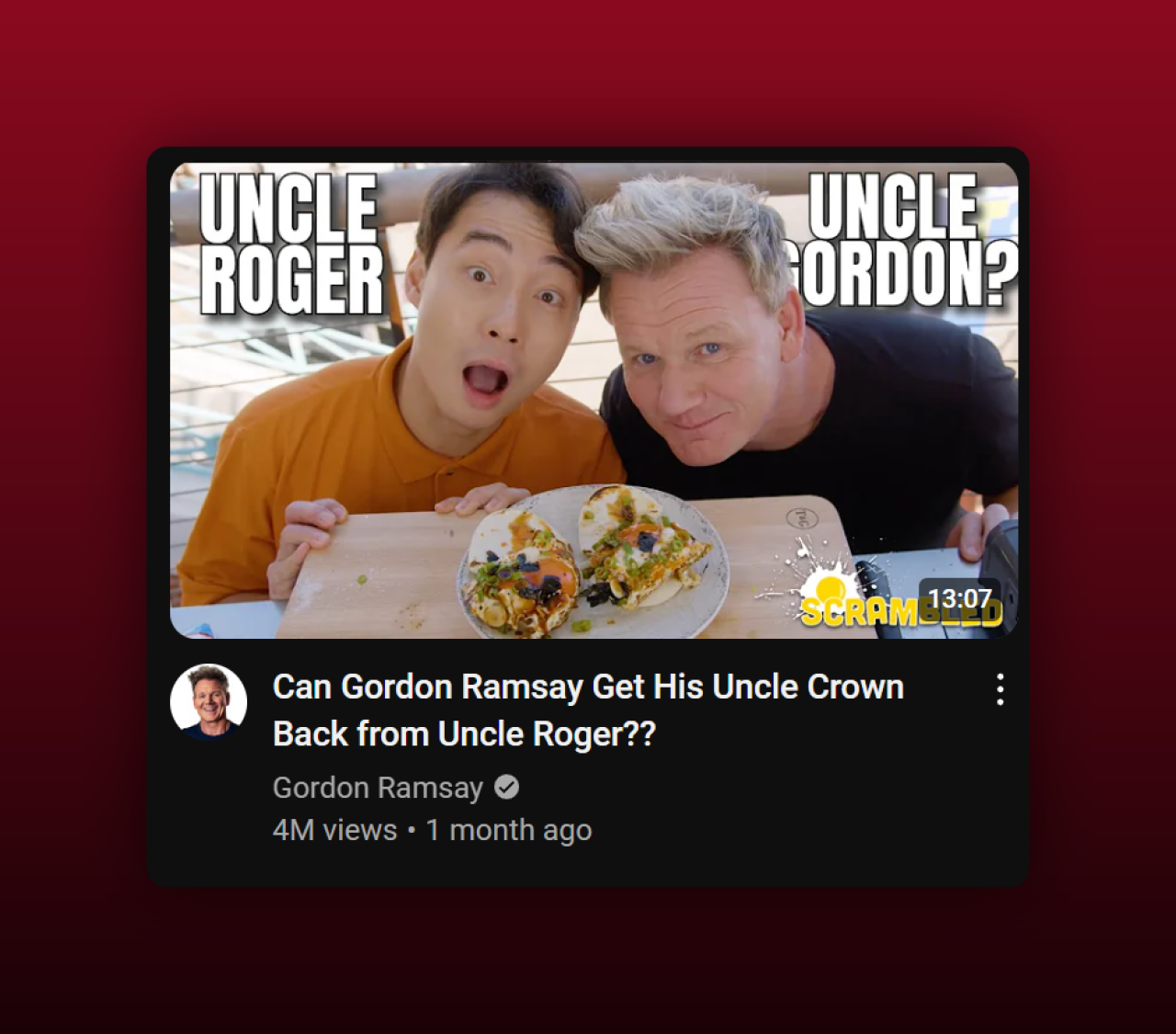
考虑使用对比色作为文本和背景,以提高可读性。根据视觉层次原则对齐文本;重要文本应立即可见。使用不同的字体粗细来区分主要信息和次要信息。确保文本周围有足够的填充以保持整洁的外观。
融入品牌元素
在 YouTube 视频缩略图中加入品牌元素有助于强化我们的频道身份,并提高观众的认知度。有效的品牌元素可以创造一种有凝聚力的体验。
使用一致的颜色
选择一致的颜色至关重要。采用与频道图片和视频结尾相同的配色方案。
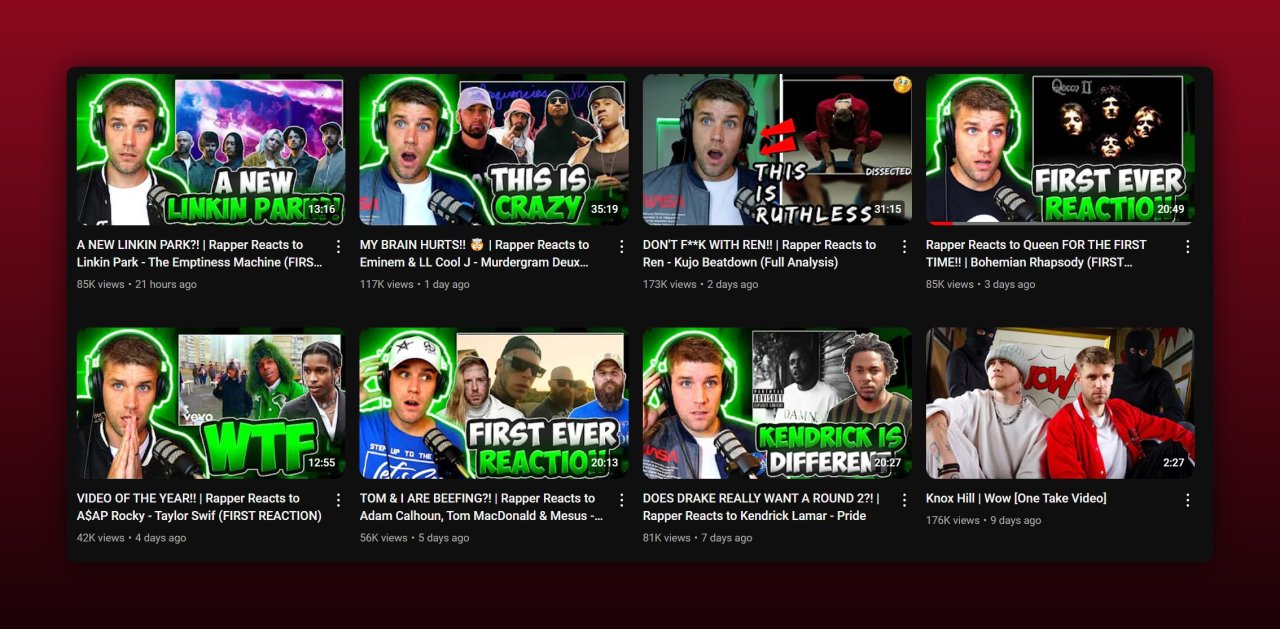
例如,如果我们的频道主题使用蓝色和白色色调,则这些颜色应该出现在每个缩略图中。一致的颜色使用有助于观众立即识别我们的内容。
添加频道徽标
在每个缩略图上添加频道徽标可提高品牌知名度。将徽标放置在一致的位置,确保其可见但不会遮挡主要内容。
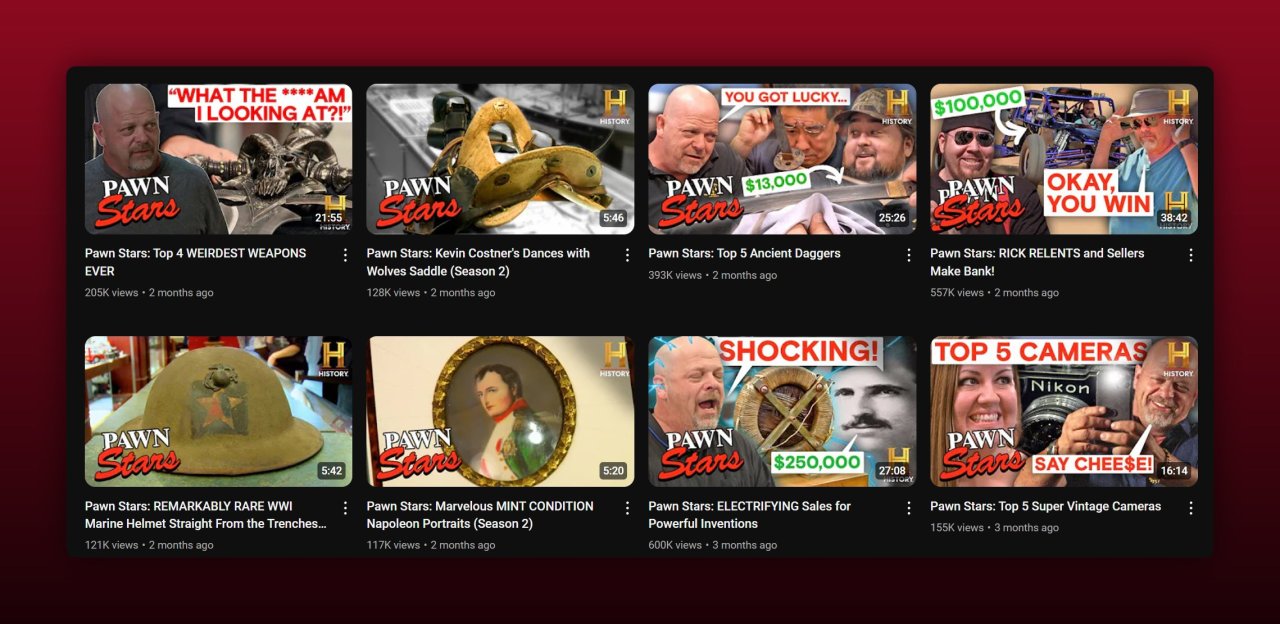
通常,将徽标放在角落可以很好地巧妙地强化品牌效应。
使用自定义字体
使用与我们的品牌标识相匹配的自定义字体可以增强整体外观。选择视频标题、简介或结尾中使用的字体。自定义字体应清晰易读,避免设计过于复杂。清晰的字体有助于保持一致性和专业性。
请注意,您需要一种易于阅读的字体,尤其是当缩略图仅占手机屏幕的 1/3 部分时(我们通常就是这样看缩略图的),这种字体更易于阅读。这就是为什么 YouTube 上的大多数频道只使用少量字体的原因。
包含独特元素
融入代表我们品牌的独特元素(例如特定图形或图标)可建立独特的外观。例如,所有缩略图都使用相同的特定形状或图案。这种独特元素有助于为我们的频道打造视觉签名。
突出显示可识别的面孔
在我们的视频中使用可识别的面孔可以成为一种有效的品牌推广策略。持续使用主持人或重复角色的面孔有助于与观众建立联系。确保图像清晰且富有表现力,以吸引注意力。
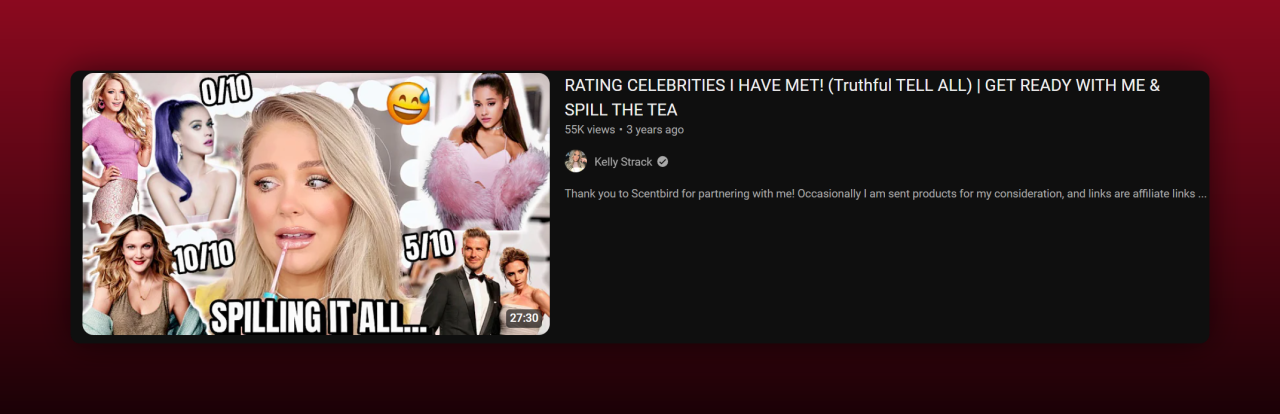
确保高质量设计
在每个缩略图中保持高质量的设计标准至关重要。使用高分辨率图像、干净的线条和均衡的构图来增强视觉吸引力。避免混乱,专注于清晰、锐利的视觉效果,以维护我们品牌的质量。
缩略图创建的最佳实践
要创建引人入胜的 YouTube 视频缩略图,请考虑以下最佳做法。
设计一致性
所有缩略图均采用统一的风格,以提高品牌识别度。使用一致的字体、颜色和视觉主题。在每个缩略图中以相似的方式对齐文本和图形,以确保频道内的外观统一。一致性有助于观众快速识别您的内容,从而强化您的品牌形象。
利用面部表情和眼神交流
在缩略图中加入清晰的面部图像,以加强观众的联系。
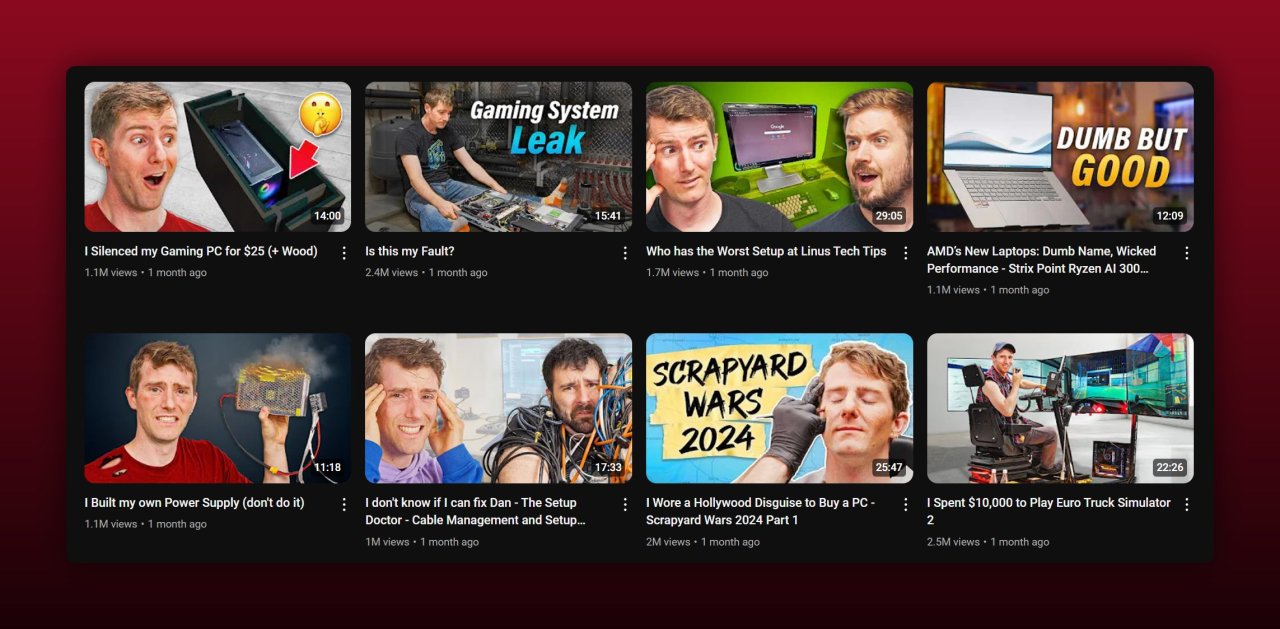
目光直接接触的面部可以吸引注意力并吸引观众。例如,主持人或与视频主题相关的人的特写镜头往往效果更好。人类的表情可以让内容让人产生共鸣和信任感。
强调情感或行动
强调情绪或动作以吸引观看者的注意力。使用显示富有表现力的反应或动态动作的缩略图。例如,一个人表现出惊讶、兴奋或展示视频中的关键动作。突出这些元素会使缩略图引人注目,并表明视频内容的活力。
通过遵循这些最佳实践,我们的缩略图可以更有效地吸引和留住观众。注重一致性、可关联面孔和动态情绪或动作,以增强参与度。
如何使用模板制作快速缩略图
使用模板可显著加快缩略图创建过程。模板提供预先设计的布局,可以轻松自定义以适应 YouTube 频道的内容和审美,确保一致性。
查找模板
各种网站都提供专为 YouTube 缩略图设计的可下载模板。Canva、Adobe Spark 和 Snappa 等热门网站提供免费和付费模板。这些平台允许用户按类别搜索模板,确保设计与视频内容相匹配。例如,Canva 的库包含旅行、烹饪和游戏等模板类别,可以进行筛选以找到最合适的设计。
自定义模板
一旦找到合适的模板,个性化将增强其有效性。调整颜色以与频道的品牌保持一致,确保视频的一致性。用高质量的相关图像或视频中的静态图像替换占位符图像。添加突出显示关键点或视频标题的文本,使用自定义字体以匹配品牌的风格。加入独特的元素,如徽标或特定图标,进一步增强了品牌的一致性和可识别性。
通过遵循这些步骤,模板定制过程变得无缝且高效,从而产生引人注目的 YouTube 缩略图来吸引更多观众。
将缩略图上传至 YouTube
通过上传自定义缩略图来增强视频的视觉吸引力。请按照以下步骤操作以确保流程顺利完成。
上传步骤
登录 YouTube Studio:从您的帐户访问 YouTube Studio 即可开始使用。
选择内容:从左侧菜单中选择“内容”以查找您的视频列表。
点击视频:选择您要上传缩略图的视频。
上传缩略图:在“缩略图”部分,单击“上传缩略图”并选择您准备好的图像。
保存更改:上传后,单击“保存”将缩略图应用到您的视频。
图像格式:确保您的缩略图是受支持的格式,如 JPEG、PNG 或 GIF。
文件大小:缩略图必须小于 2MB。如有必要,请压缩图像。
分辨率:使用最低 1280x720 像素的分辨率可获得最佳显示效果。
帐户验证:如果出现提示,请验证您的帐户;只有经过验证的帐户才能上传自定义缩略图。
通过遵循这些指导点,我们可以保持一致性和品牌知名度。
常见问题及解决方案
在创建 YouTube 视频缩略图时,会出现几个会影响观看者参与度的常见问题。让我们讨论这些问题及其解决方案,以确保缩略图有效吸引观看者。
图像清晰度问题
模糊或低分辨率的缩略图无法吸引点击。确保图像分辨率至少为 1280 x 720 像素,宽度至少为 640 像素。检查图像是否清晰且无噪点。使用最佳分辨率的高质量图像以防止像素化。调整图像以适应大屏幕和小屏幕尺寸,而不会损失清晰度。
缩略图不显示的问题
有时,上传后自定义缩略图不会显示。请确认帐户已验证并启用自定义缩略图。检查图片格式是否为 PNG、JPG 或 GIF,文件大小是否小于 2MB。确保图片符合 YouTube 的社区准则。如果问题仍然存在,请刷新上传页面或尝试使用其他浏览器。
因此,解决图像清晰度和缩略图可见性可确保 YouTube 视频的视觉元素有效吸引观众。
结论
创建有效的 YouTube 视频缩略图对于吸引观众注意力和提高参与度至关重要。通过专注于高质量的图像、适当的尺寸和优化的字体,我们可以确保我们的缩略图脱颖而出。利用 Canva 和 Adobe Spark 等平台的模板可以简化流程,同时保持一致性。
我们不要忽视图像清晰度和可见度等常见缺陷。通过保持图像分辨率并验证我们的帐户,我们可以避免这些问题并保持我们的品牌影响力。通过实施这些策略,我们的缩略图不仅可以吸引观众,还可以增强我们整体频道的影响力。
常见问题
YouTube 视频缩略图为何重要?
YouTube 视频缩略图至关重要,因为它们可以在视觉上吸引观众并预览内容。引人入胜的缩略图可以显著提高点击率,从而提高观众参与度并促进频道增长。
YouTube 缩略图应使用什么尺寸?
YouTube 缩略图的推荐尺寸为 1280 x 720 像素,最小宽度为 640 像素。这可确保缩略图在所有设备上均清晰呈现,且效果最佳。
如何提高我的 YouTube 缩略图的清晰度?
为了提高缩略图的清晰度,请使用高质量的图像并确保分辨率足够。选择 JPEG 或 PNG 格式的图像文件,并避免过度压缩,因为过度压缩会导致图像模糊。
在哪里可以创建高效的 YouTube 缩略图模板?
您可以使用 Canva、Adobe Spark 和 Snappa 等平台创建高效的 YouTube 缩略图模板。这些工具提供预先设计的模板和自定义选项,可帮助您快速创建具有专业外观的缩略图。
我如何确保我的缩略图可见?
通过保持适当的文件大小、遵守 YouTube 的尺寸指南并验证您的帐户,确保您的 YouTube 缩略图可见。一致使用品牌元素也有助于让您的缩略图易于识别。
如果我的 YouTube 缩略图模糊,该怎么办?
如果您的 YouTube 缩略图模糊,请检查分辨率以确保其符合 1280 x 720 像素的建议。此外,请使用高质量的图像文件(JPEG 或 PNG)并避免过度压缩。
如何解决视频上不显示缩略图的问题?
如果缩略图未显示,请验证您的 YouTube 帐户并确保文件大小不超过 2MB。遵循 YouTube 推荐的分辨率和格式指南,并避免任何可能导致可见性问题的政策违规行为。
